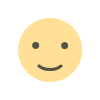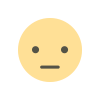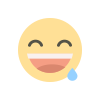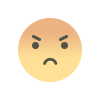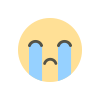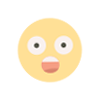Der ultimative Leitfaden Teil 1: Liste der wichtigsten Windows 10-Tastenkombinationen und Erklärungen
Essential Windows 10, Tastaturkürzel sind schnelle Möglichkeiten zur Navigation und Durchführung von Aktionen mit einem oder mehreren Tastenkombinationen, die sonst viele weitere Klicks und Zeit, um die Aufgabe mit der Maus zu erledigen nehmen würde. Windows 10 verfügt über eine Vielzahl von Tastenkombinationen, die wir Ihnen hier kurz erklären. In jedem der Cheat Sheets erklärt Ihnen DeutscheSec.com alle wichtigen Shourtcuts.

Unverzichtbare Tastenkombinationen
|
Tastenkombination |
Aktion |
|---|---|
|
Ctrl + A |
Alle Inhalte auswählen. |
|
Ctrl + C (or Ctrl + Insert) |
Ausgewählte Elemente in die Zwischenablage kopieren. |
|
Ctrl + X |
Ausgewählte Elemente in die Zwischenablage ausschneiden. |
|
Ctrl + V (or Shift + Insert) |
Inhalt aus der Zwischenablage einfügen. |
|
Ctrl + Z |
Eine Aktion rückgängig machen, einschließlich des Rückgängigmachens des Löschens von Dateien (eingeschränkt). |
|
Ctrl + Y |
Eine Aktion wiederholen. |
|
Ctrl + Shift + N |
Erstellen Sie einen neuen Ordner auf dem Desktop oder im Datei-Explorer. |
|
Alt + F4 |
Aktives Fenster schließen. (Wenn kein aktives Fenster vorhanden ist, erscheint ein Fenster zum Herunterfahren). |
|
Ctrl + D (Del) |
Ausgewähltes Element in den Papierkorb löschen. |
|
Shift + Delete |
Löscht das ausgewählte Objekt endgültig und überspringt dabei den Papierkorb. |
|
F2 |
Ausgewähltes Element umbenennen. |
|
Esc |
Schließen Sie die aktuelle Aufgabe. |
|
Alt + Tab |
Wechseln Sie zwischen geöffneten Anwendungen. |
|
PrtScn |
Erstellt ein Bildschirmfoto und speichert es in der Zwischenablage. |
|
Windows key + I |
Öffnen Sie die App Einstellungen. |
|
Windows key + E |
Öffnen Sie den Datei-Explorer. |
|
Windows key + A |
Action Center öffnen. |
|
Windows key + D |
Desktop ein- und ausblenden. |
|
Windows key + L |
Gerät sperren. |
|
Windows key + V |
Öffnen Sie die Zwischenablage. |
|
Windows key + Period (.) or Semicolon (;) |
Emoji-Panel öffnen. |
|
Windows key + PrtScn |
Erstellen Sie ein vollständiges Bildschirmfoto im Ordner "Screenshots". |
|
Windows key + Shift + S |
Erfassen Sie einen Teil des Bildschirms mit Snip & Sketch. |
|
Windows key + Left arrow key |
App oder Fenster nach links fangen. |
|
Windows key + Right arrow key |
App oder Fenster rechts einrasten. |
Was ist Ihre Reaktion?